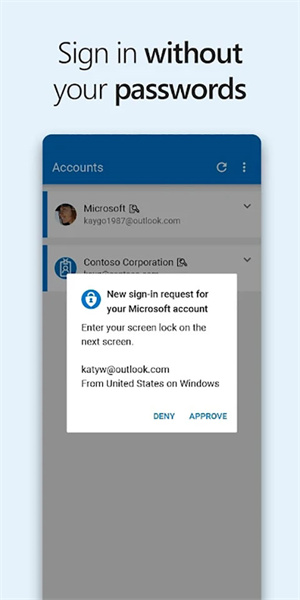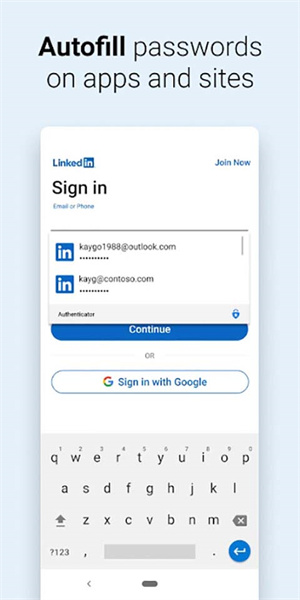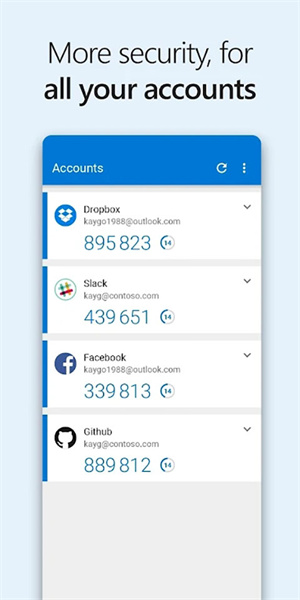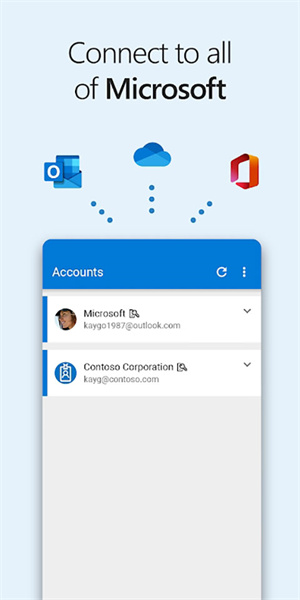微软Authenticator一款智能身份管理工具软件,通过双因素认证(2FA)技术为微软账户等500+服务提供军工级防护。支持指纹/面容识别快速批准登录请求,自动生成30秒刷新的动态密码。独创的"无密码登录"功能可完全替代传统密码,加密数据仅存储于设备本地,重新定义数字身份认证标准!
微软Authenticator怎么使用
1、安装后首次打开Microsoft Authenticator时,对于安卓手机,如果出现 Google Play的相关提示(如下图),请点击"确定"忽略即可(若手机界面为英文,点击OK)。
2、请根据系统提示授予所有必要的权限,依次点击下图中“接受”-“继续”–“跳过”。
3、若手机界面为英文,点击下图中"Accept"-"Continue"-"Skip"。
注意:因Microsoft Authenticator目前还不适配华为纯血鸿蒙系统(HarmonyOS NEXT),如果手机是HarmonyOS 5.0以上版本,请及时联系本地IT申请例外。
微软Authenticator设置教程
1、打开Authenticator app,点击右上角的+号。
2、再依次选择"工作或学校账户"(如果没有该选项,选择"个人账号")– "扫描QR码"。若手机界面为英文,选择"Work or school account",如果没有该选项,请选择"Personal account"–"Scan a QR code")。
3、此时扫描电脑屏幕上显示的QR码,将会绑定SGS账号。
4、扫描后,在电脑端点击"下一步",提示输入验证码(如下图),此时点击手机Authenticator app上SGS邮箱,输入显示的6位数字随机验证码,点击"下一步"。
5、显示如下成功界面,点击完成即设置完毕。
微软Authenticator功能介绍
1、多重身份验证:用户可以选择输入密码以及指纹、人脸识别或者PIN等多重身份验证方式,提高账户安全性。
2、一键登录:该软件可以帮助用户记录下密码,下次登录时只需一键登录,无需再输入密码,节省用户时间。
3、支持多种平台:微软Authenticator支持多种平台,包括Windows、Mac、iOS和Android,用户可以在不同设备上使用。
4、跨设备同步:用户可以在不同设备上同步使用微软Authenticator,无需在每台设备上分别设置。
微软Authenticator软件优点
1、免费使用:微软Authenticator是一款免费的应用,用户可以无需付费即可使用。
2、便捷的使用体验:界面简洁明了,操作简单易懂,用户可以轻松上手使用。
3、安全可靠:微软Authenticator采用先进的加密技术,确保用户数据的安全。
4、易于管理:用户可以轻松管理自己的账户和应用,添加、删除或修改账户信息。